1. 什么是 Anaconda?
Anaconda包括Conda、Python以及一大堆安装好的工具包,比如:numpy、pandas等
因此安装Anaconda的好处主要为以下几点:
1)包含conda:conda是一个环境管理器,其功能依靠conda包来实现,该环境管理器与pip类似,那有童鞋会问了:我能通过pip装conda包达到conda环境管理器一样的功能吗?答案是不能,conda包的实现离不开conda环境管理器。
2)安装大量工具包:Anaconda会自动安装一个基本的python,该python的版本Anaconda的版本有关。该python下已经装好了一大堆工具包,这对于科学分析计算是一大便利,你愿意费时耗力使用pip一个个包去装吗?
3)可以创建使用和管理多个不同的Python版本:比如想要新建一个新框架或者使用不同于Anoconda装的基本Python版本,Anoconda就可以实现同时多个python版本的管理
2. 下载安装
软件包的下载来源有两种:
官方网站:https://www.anaconda.com/download/success
清华大学开源软件镜像站:https://mirrors.tuna.tsinghua.edu.cn/anaconda/
3. 配置并使用
3.1 测试安装
cmd输入
conda --version
3.2 更改源
安装需要的Python包非常方便,但是官方服务器在国外,下载龟速,国内清华大学提供了Anaconda的镜像仓库,我们把源改为清华大学镜像源
更改方法一:cmd后依次输入下面命令
conda config --add channels https://mirrors.tuna.tsinghua.edu.cn/anaconda/pkgs/main/
conda config --set show_channel_urls yes
打开安装目录
找到.condarc文件,里面长这样就成了
ssl_verify: true
channels:
- https://mirrors.tuna.tsinghua.edu.cn/anaconda/pkgs/free/
- defaults
show_channel_urls: true
更改方法二:打开 .condarc文件,直接简单粗暴的把上面的内容复制进去
3.3 更新包
先更新conda
conda update conda
再更新第三方所有包
conda upgrade --all
4. 配置环境
遇到问题:输入python不能进入编程环境,conda -version 也无命令。
解决方法:自己配置环境,右键我的电脑,环境变量。
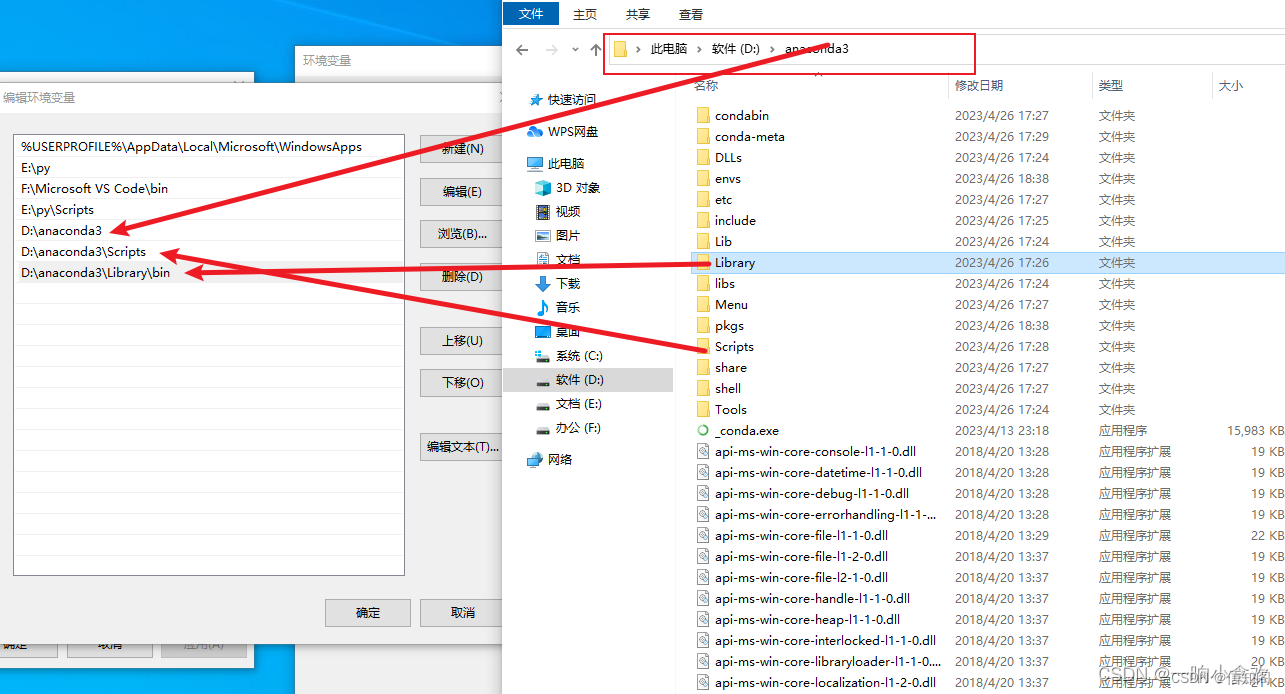
5. Pycharm配置Anaconda环境
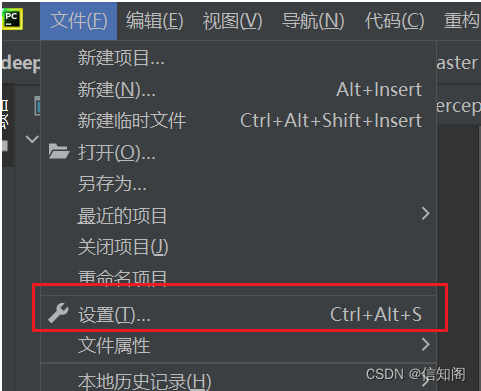
之后点击python解释器,添加解释器,添加本地解释器
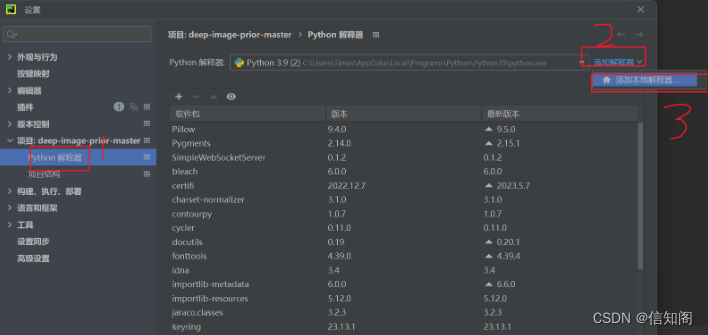
点击conda环境,点击小文件夹,添加conda可执行文件
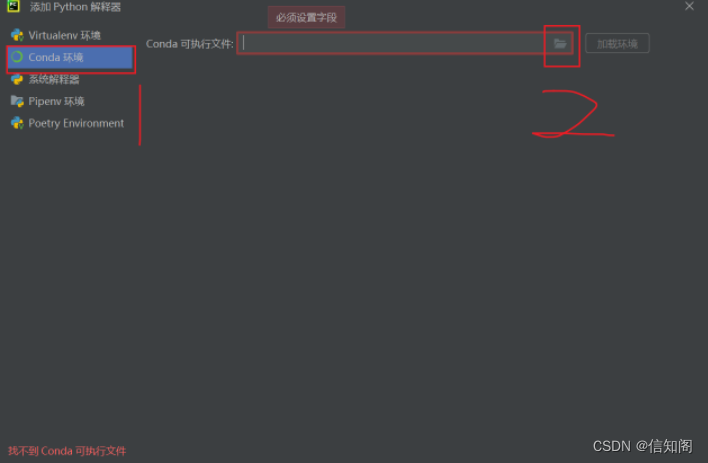
找到安装Anaconda的文件夹下的conda.exe文件,选择后,点击确定
之后点击加载环境

点击使用现有环境,选择你安装的Anaconda的文件夹
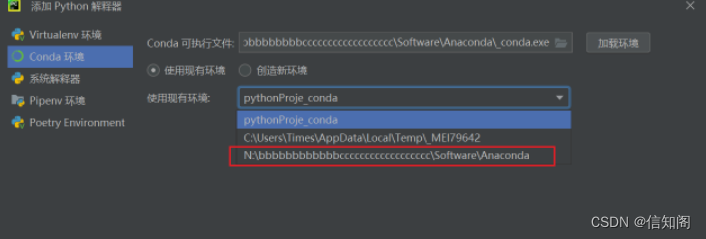
之后点击确认,就配置好了























 1284
1284











 被折叠的 条评论
为什么被折叠?
被折叠的 条评论
为什么被折叠?










